1、打开PS,导入一张建筑物的图片,新建一个图层并设置前景色。
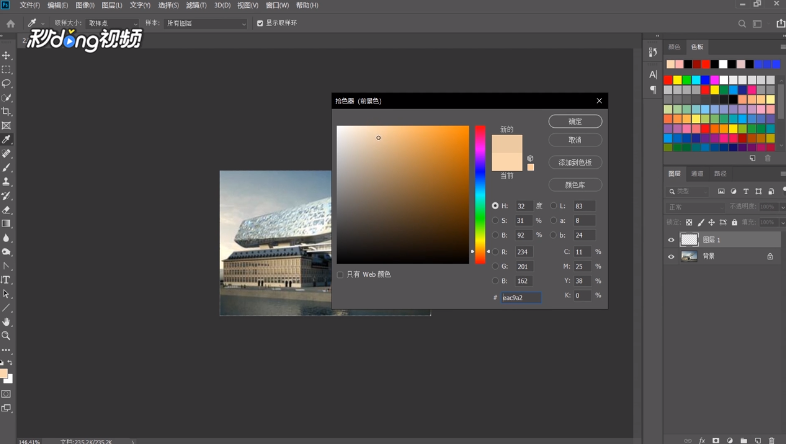
2、点击“编辑”菜单,选择“填充”前景色,右键新建图层,将混合模式设置为“正片叠底”。

3、选中背景图层,创建一个“曲线”调整图层。

4、设置通道为绿色,调整参数。切换为蓝色通道,调整参数。

5、创建“色阶”调整图层,设置参数,查看效果。
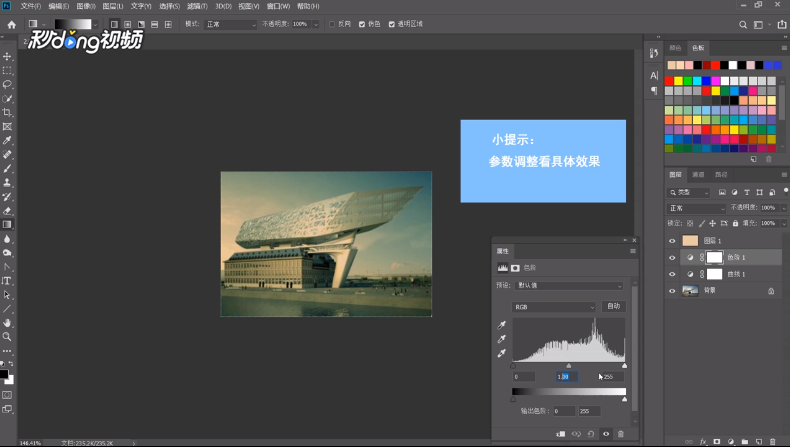
6、创建“亮度/对比度”调整图层,设置参数。

7、再创建一个“曲线”调整图层,分别蓝色绿色通道设置参数,将文件保存即可。

时间:2024-10-20 13:45:45
1、打开PS,导入一张建筑物的图片,新建一个图层并设置前景色。
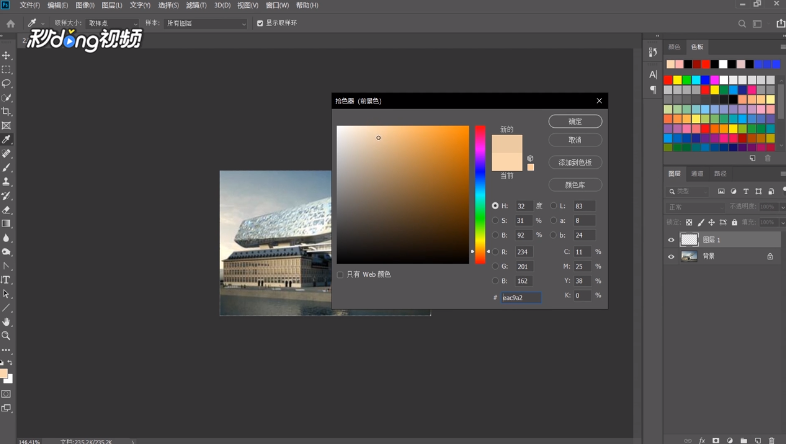
2、点击“编辑”菜单,选择“填充”前景色,右键新建图层,将混合模式设置为“正片叠底”。

3、选中背景图层,创建一个“曲线”调整图层。

4、设置通道为绿色,调整参数。切换为蓝色通道,调整参数。

5、创建“色阶”调整图层,设置参数,查看效果。
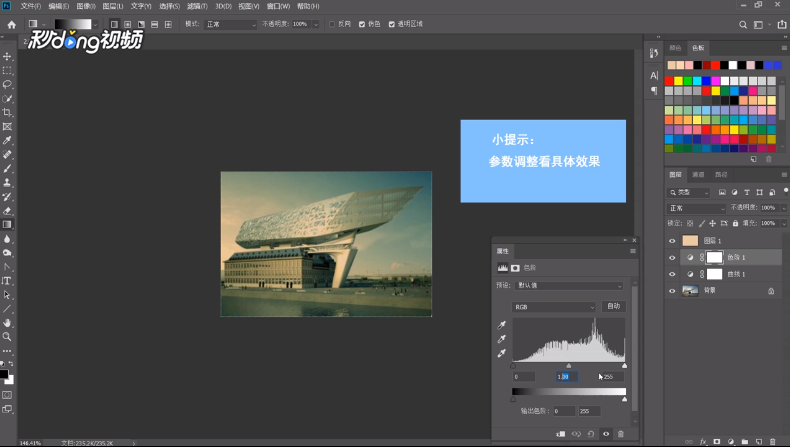
6、创建“亮度/对比度”调整图层,设置参数。

7、再创建一个“曲线”调整图层,分别蓝色绿色通道设置参数,将文件保存即可。

